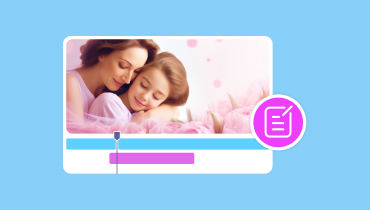KineMaster Review: Este o aplicație de editare video demnă? Descoperi!
KineMaster este o aplicație excelentă de editare video pe care o puteți accesa pe dispozitivele dvs. iOS și Android. Poate oferi diverse funcții de editare pentru îmbunătățirea videoclipurilor, făcându-l o aplicație potrivită atât pentru utilizatorii profesioniști, cât și pentru utilizatorii neprofesioniști. Deci, dacă doriți să găsiți mai multe informații despre aplicație, suntem aici pentru a vă ghida. În această recenzie, vom discuta totul despre KineMaster. Include descrierea sa completă, caracteristicile cheie, avantajele, dezavantajele și modul de utilizare. După aceea, vă vom oferi, de asemenea, cele mai bune alternative, astfel încât să aveți o mulțime de opțiuni pentru a edita și îmbunătăți videoclipurile în mod eficient. Prin urmare, pentru a afla totul despre subiect, cel mai bine ar fi să citiți acest conținut.
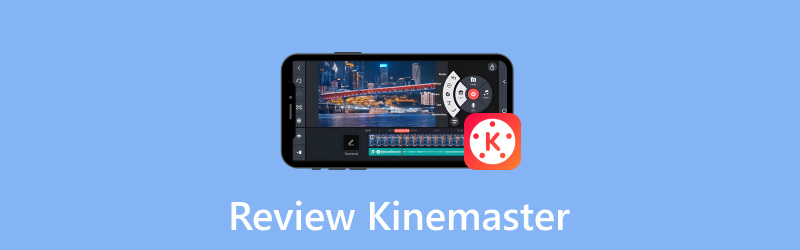
CONȚINUTUL PAGINII
Partea 1. Ce este KineMaster
Aplicația KineMaster este o aplicație populară de editare video accesibilă pe dispozitivele iOS și Android. Poate oferi diverse funcții de editare de bază și avansate, ceea ce este convenabil pentru începători și utilizatori profesioniști. Ceea ce îl face perfect este că poate produce un videoclip de calitate profesională. Poate suporta chiar și videoclipuri de până la 4K. Cu asta, putem spune că indiferent de conținutul pe care îl aveți, aplicația se poate descurca fără probleme.
Pe lângă faptul că vă ocupați de videoclipuri, vă puteți baza și pe această aplicație pentru a vă îmbunătăți sunetul. Puteți utiliza diverse funcții de editare audio care vă pot face fișierul mai echilibrat. În general, când vine vorba de editarea conținutului dvs. pe dispozitive mobile, nu există nicio îndoială că software-ul KineMaster este printre cele mai puternice aplicații pe care să vă bazați.
Partea 2. Caracteristici cheie ale KineMaster
Editare video

Caracteristica de bază a acestei aplicații este editarea video. Poate oferi aproape toate instrumentele de editare video pe care le puteți utiliza, cum ar fi un trimmer, un cropper, un inversor și multe altele. Cu aceste instrumente, vă puteți aștepta să obțineți un rezultat excelent. În plus, puteți ajusta și luminozitatea, nuanța, contrastul și opacitatea videoclipului. Are chiar si o editor de saturație video funcția, ceea ce vă ajută să echilibrați culoarea video. Prin urmare, după ce am experimentat aceste diverse funcții utile, pot spune că aplicația este perfectă pentru a obține un rezultat uimitor. De asemenea, poate oferi videoclipuri de înaltă calitate, ceea ce îl face mai ideal și perfect.
Efecte video
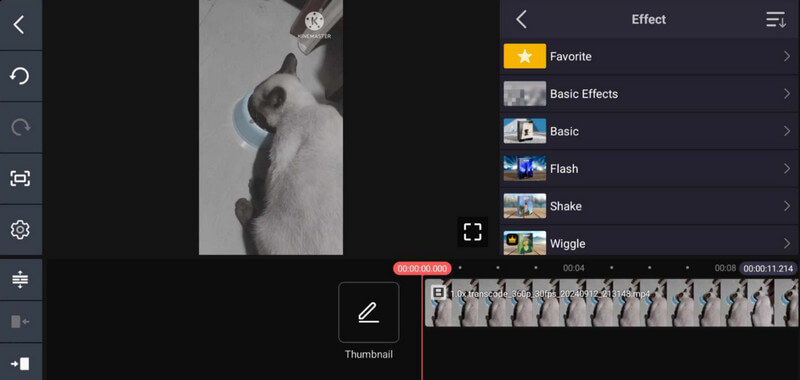
De asemenea, puteți alege diverse efecte video gata de utilizare. Aceste efecte vă pot ajuta să obțineți un videoclip mai captivant. Puteți schimba tema și filtrele. În plus, în cadrul acestei funcții, puteți schimba și vocea din videoclipuri. De asemenea, vă permite să inserați tranziții pentru o experiență de vizionare mai bună. După ce folosesc această funcție, mă face mulțumit. Poate oferi toate efectele de care am nevoie pentru a obține rezultatul dorit. În plus, lucrul bun aici este că operarea funcțiilor este simplă.
Editare audio
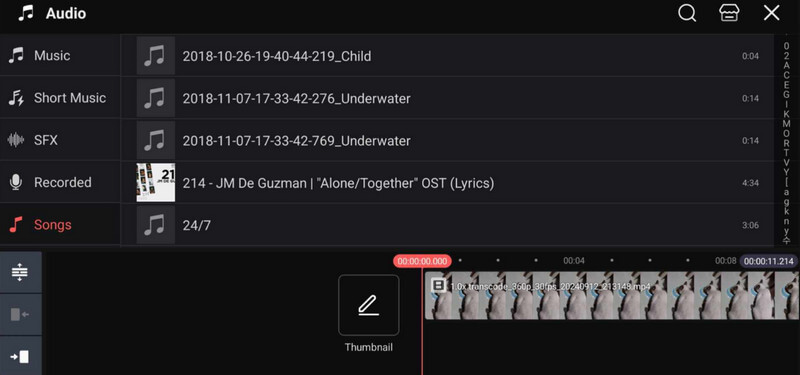
Pe lângă faptul că vă ocupați de videoclipurile dvs., puteți, de asemenea, să inserați diverse fișiere audio în videoclipuri. Puteți atașa un sunet sau o muzică sau adăugați o voce off la videoclip. Cu aceasta, puteți combina fișierele audio cu videoclipurile dvs. Această funcție este perfectă dacă doriți să introduceți un impact suplimentar în videoclip. După ce am experimentat această funcție, pot afla că este o idee grozavă să adăugați sunet la videoclip. Adăugarea de fișiere suplimentare este o mișcare perfectă pentru a crea o capodoperă uimitoare.
Adăugați text la videoclip
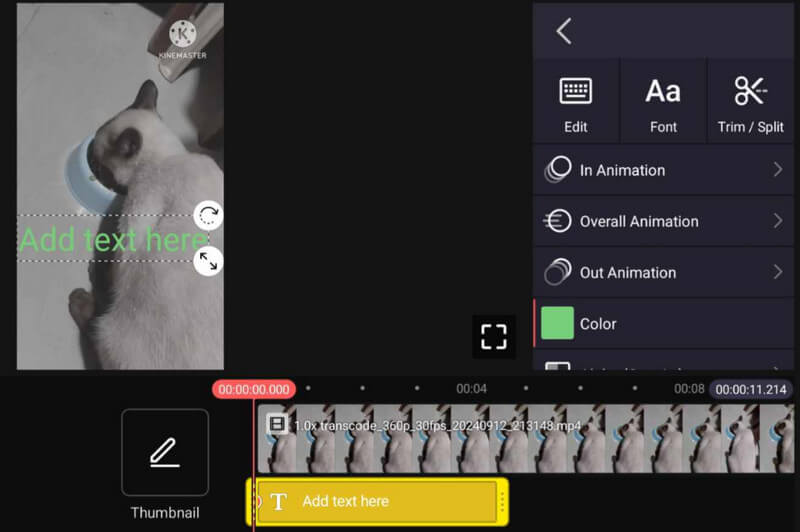
O altă caracteristică excelentă pe care o poate oferi aplicația este capacitatea sa de a insera text în videoclip. Această caracteristică este perfectă dacă doriți să adăugați un titlu excelent pentru videoclip. De asemenea, puteți utiliza această funcție pentru a crea un subtitrare. Cu asta, videoclipurile tale pot deveni mai ușor de înțeles. Pentru mine, această caracteristică poate juca un rol vital pentru toți utilizatorii. Poate ajuta toată lumea să înțeleagă mai multe despre conținutul videoclipului. De asemenea, cu acest tip de capacitate, pot spune că poate transmite un mesaj clar tuturor spectatorilor.
Înregistrează audio
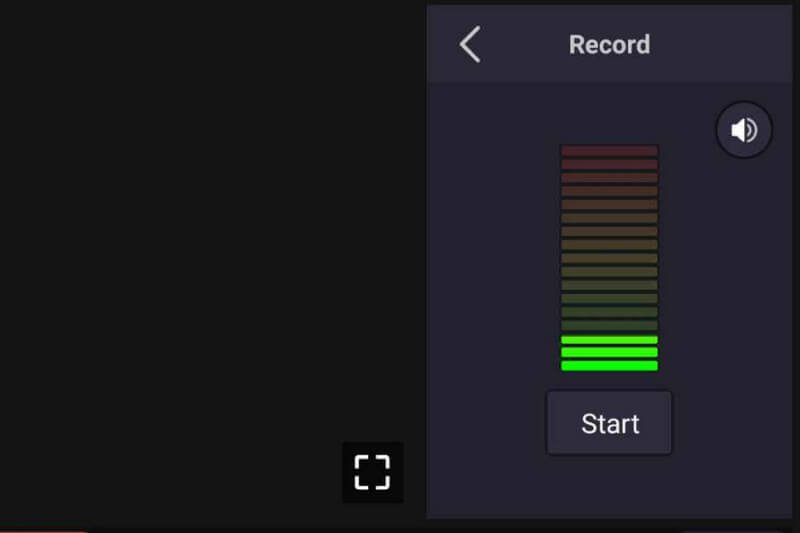
Doriți să vă înregistrați vocea în timp ce redați videoclipul? Apoi puteți utiliza funcția Înregistrare a aplicației. După ce ați inserat videoclipul, puteți apăsa butonul Înregistrare. Cu aceasta, puteți adăuga eficient o voce off în timp ce redați videoclipul. În calitate de creator de conținut, pot spune că această funcție este utilă. Pot face o voce off direct la videoclip. În plus, după utilizarea funcției, oferă o voce clară, făcându-l mai interesant de utilizat.
Partea 3. Cum să utilizați KineMaster
Doriți să vă editați videoclipul folosind KineMaster? În acest caz, consultați instrucțiunile complete de mai jos. Veți învăța cum să vă editați videoclipurile folosind editorul video KineMaster perfect.
Pasul 1. Descărcați KineMaster aplicația pe dispozitivul dvs. După ce rulați aplicația, apăsați pe Creaza nou buton. Apoi, puteți selecta raportul de aspect preferat și puteți începe să răsfoiți videoclipul.
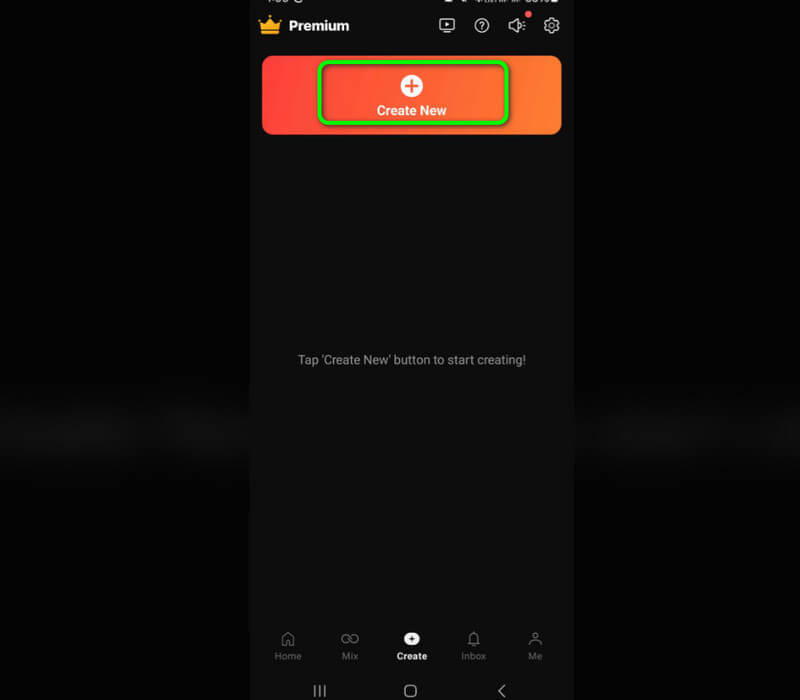
Pasul 2. După ce adăugați videoclipul, puteți utiliza deja diverse funcții. Faceți clic pe videoclipul din Cronologie și veți vedea funcțiile din interfața potrivită. Puteți inversa videoclipul, puteți modifica viteza video, puteți decupa și multe altele.
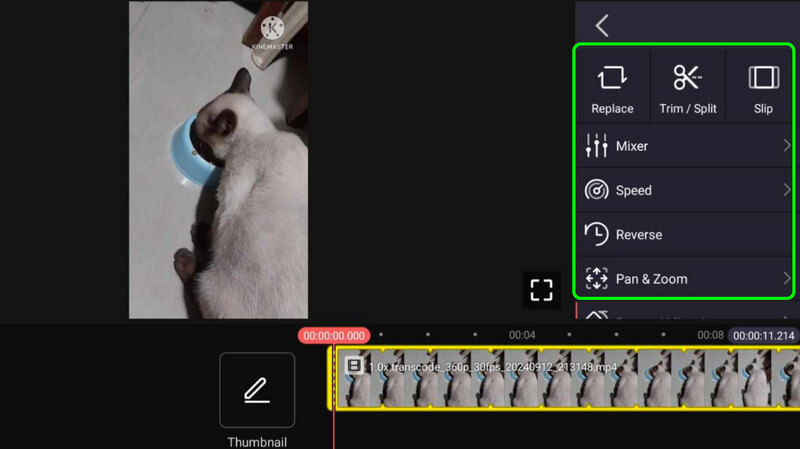
Pasul 3. Dacă doriți să adăugați mai multe fișiere, apăsați tasta Mass-media opţiune. De asemenea, puteți apăsa tasta Straturi opțiunea de a insera un strat suplimentar în aplicație. Pentru a adăuga un sunet sau muzică la videoclip, puteți utiliza Audio caracteristică. De asemenea, dacă doriți să adăugați o voce off la videoclip prin înregistrare, utilizați Record caracteristică.
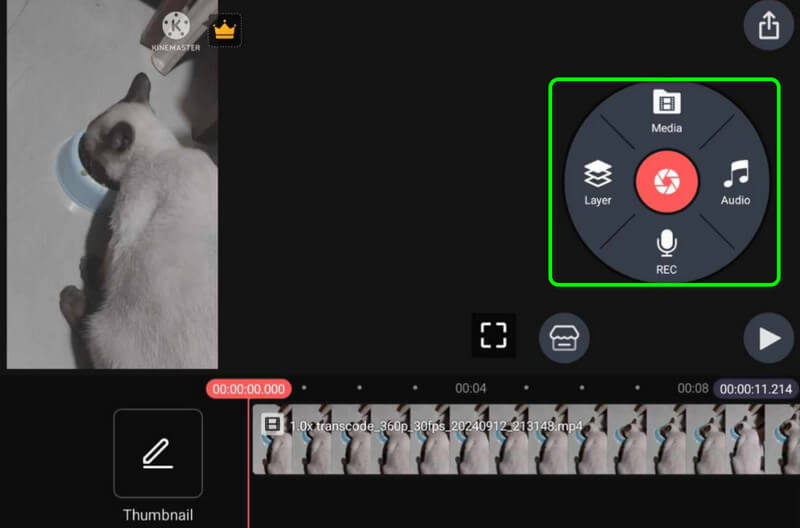
Pasul 4. Dacă ați terminat de editat videoclipul, puteți apăsa butonul Export semnează din interfața de sus. Cu această metodă, acum puteți obține o perspectivă completă despre cum să utilizați KineMaster pentru a edita videoclipuri.
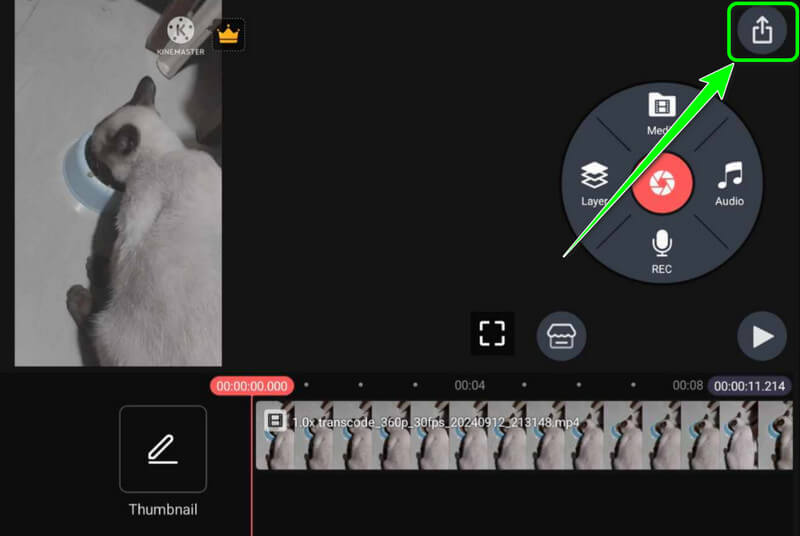
Folosind această instrucțiune, puteți obține rezultatul dorit după procedura de editare video. Vă poate ajuta să îmbunătățiți videoclipul prin decuparea, tăierea, ajustarea vitezei video, inversarea și multe altele. De asemenea, vă poate permite să vă ocupați de videoclipuri de înaltă calitate, făcându-le mai remarcabile.
Partea 4. Avantaje și dezavantaje ale KineMaster
Lucruri bune despre aplicație
• Aplicația poate oferi diverse funcții de editare video.
• Poate face față videoclipurilor de înaltă calitate.
• Aplicația permite utilizatorilor să adauge diferite fișiere media la videoclipuri.
• Permite utilizatorilor să adauge voce off la videoclip.
• Este compatibil atât cu iOS, cât și cu Android.
Părți rele ale aplicației
• Unele caracteristici sunt disponibile pe versiunea cu plată.
• Către eliminați filigranul KineMaster, trebuie să obțineți planul de abonament.
• Unele funcții avansate de editare video sunt greu de navigat.
Partea 5. Cele mai bune alternative la KineMaster
1. Vidmore Video Converter
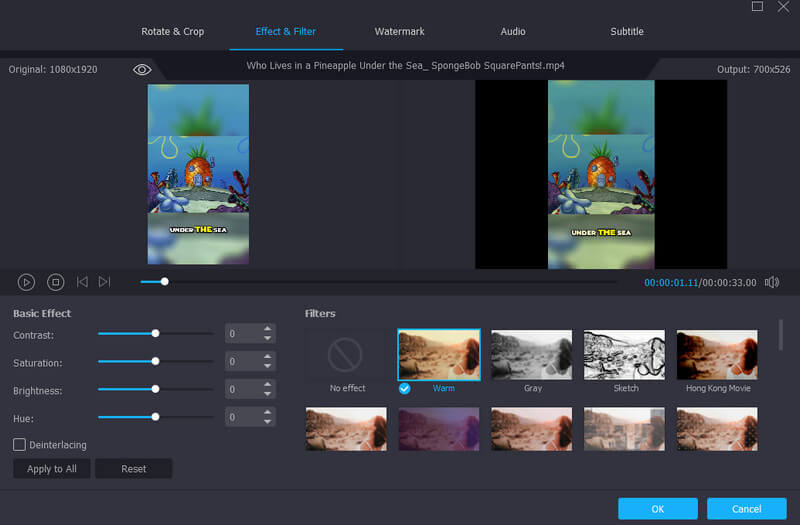
Vrei un KineMaster pentru PC? Apoi, puteți utiliza Vidmore Video Converter. Această alternativă grozavă poate oferi toate funcțiile de care aveți nevoie, cum ar fi KineMaster. Dar avantajul acestui program este că poate oferi o interfață mult mai ușoară. Puteți opera toate funcțiile de editare video fără a avea probleme. Unele dintre funcțiile grozave de editare pe care le puteți utiliza sunt tăierea video, fuziunea, trimmerul, îmbunătățitorul, schimbatorul de viteză video și multe altele.
În afară de asta, puteți folosi și caracteristica de conversie a software-ului. Acest lucru vă permite să vă transformați fișierul video în diferite formate video. Include MP4, M4V, FLV, AVI, MOV, WMV și peste 200 de formate digitale fără pierderi de calitate. De asemenea, puteți converti mai multe fișiere video simultan. Cu această funcție, puteți economisi mai mult timp în timp ce vă ocupați de fișierele dvs. Prin urmare, dacă sunteți în căutarea unui editor și convertor video uimitor în același timp, accesarea Vidmore Video Converter este alegerea perfectă.
Alte caracteristici pe care le puteți folosi sunt:
• Video Compressor pentru a reduce dimensiunea fișierului video.
• Noise Remover pentru a elimina orice zgomot deranjant din fișier.
• Video Trimmer pentru a tăia bazele fișierelor la lungimea preferată.
• Video Reverser pentru a reda videoclipul în modul înapoi.
• Sincronizare audio pentru a sincroniza fișierul audio cu fișierul video.
2. Vid.Fun
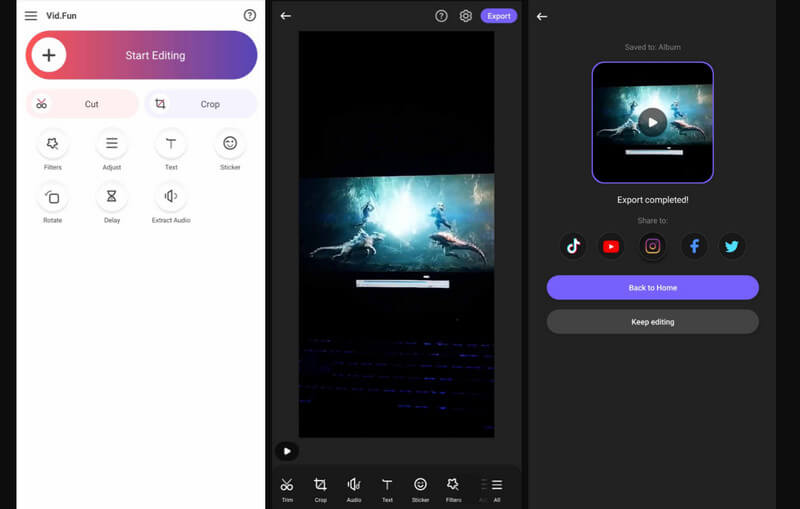
Dacă doriți să editați videoclipul pe dispozitivul dvs. mobil, puteți utiliza Vid.Fun aplicația. Această aplicație este capabilă să ofere diverse funcții pe care le puteți utiliza. Unele dintre funcțiile sale de bază sunt tăierea, tăietorul, reglatorul de culoare și multe altele. De asemenea, puteți utiliza funcția Delay pentru a regla întârzierea video și pentru a o echilibra cu sunetul. De asemenea, vă permite să inserați diverse elemente în videoclip. Puteți introduceți un filigran, text, autocolant, emoji și multe altele. Lucrul bun aici este că Vid.Fun are o procedură de editare fără probleme, ceea ce o face o aplicație excepțională pentru toți utilizatorii. Singurul dezavantaj aici este că trebuie să obțineți un plan de abonament pentru a obține toate funcțiile avansate pentru a produce rezultate de înaltă calitate.
Concluzie
Cu această recenzie KineMaster, veți obține toate detaliile de care aveți nevoie în ceea ce privește editarea videoclipurilor. De asemenea, puteți descoperi caracteristica sa de bază, făcând recenzia mai utilă. În plus, dacă sunteți în căutarea celui mai bun înlocuitor pentru KineMaster, am dori să accesați Vidmore Video Converter. Acest software de editare video offline poate oferi diverse funcții de editare care vă pot ajuta să creați rezultate excepționale. De asemenea, este perfect pentru a vă converti fișierele în peste 200 de formate digitale, făcându-l mai puternic și ideal pentru toți utilizatorii.